如何利用3dmax制作随机变化动画制作教程(二)文本创建脚本②
接回上一篇教程内容继续:如何利用3dmax制作随机变化动画制作教程(一)文本创建脚本①
❹创建随机数字。
现在将text引号里面的内容改为数字,并且对它进行随机取值。选择文字对象,在侦听器中输入“$.text =(random 1 20) as string",该命令表示被选择对象的文字内容在1到20之间随机取值,并且将该值转换为字符串。按下回车键执行该命令,可以在场景中观察到文本的内容为1到20之间的一个数字,在本例中计算出来的值是15,如图所示。
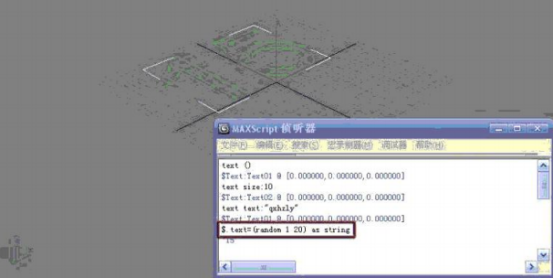
❺测试随机数字
选择场景中的文字对象,将侦听器中的$.text= =(random 1 20) as string 进行复制和粘贴,并再次按下回车键执行该命令,此时会继续在1到20之间进行随机取值,这一次得到的数字是12,如图所示。
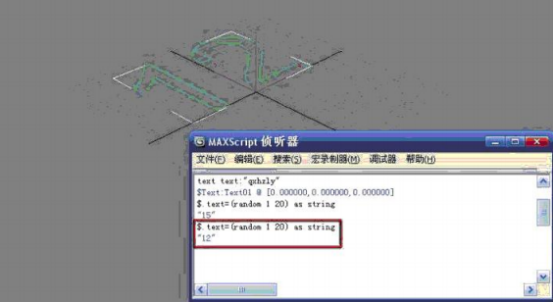
❻创建随机字符阵列
在实际制作中需要创建很多数字,且彼此之间的取值是不一样的。按下键盘上的G键,取.消栅格显示。按住Shift键并使用移动工具复制字体对象,将文字复制10个。目前场景中有11个文字对象,并且所有文字对象显示的都是12。选择所有文字,在侦听器中输入以下脚本:
for a in selection do a. text=(random 0 99) as string
该脚本是将所有选择的文字对象赋予变量a,然后变量a中存储的文字在0到99之间随机取值。按下回车键执行该命令后,在场景中即可观察到所有的数字都进行了随机取值,如图所示。
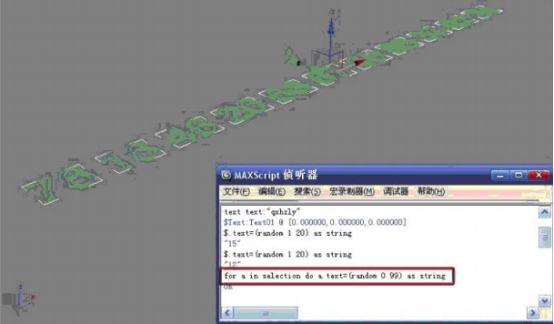
❼创建连续字符
如果不进行随机取值而是要创建连续的数字串,那么首先要定义一个变量。在侦听器中输入"m=0”,然后按下回车键,在侦听器中继续输入以下脚本:
for a in selection do a. text=(m+=1) as string
该语句是将所有选中的文字对象的text文字一个一个的累加。m的初始值为0,第-次循环时m+=1的计算结果为1,第二次循环时为2,依次类推。保持所有的文字对象处于选择状态,按下回车键执行该命令,可以在场景中观察到文字对象变为了“1 2 3 4 5 6 7 8 9 10 11",如图所示。
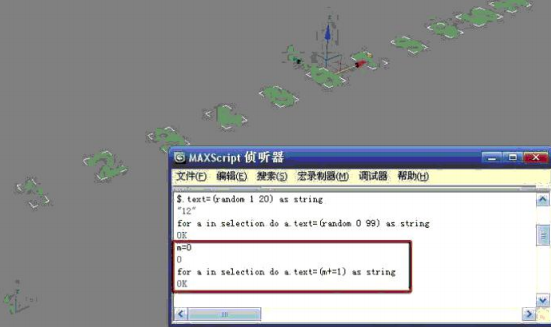
热门课程
专业讲师指导 快速摆脱技能困惑相关文章
多种教程 总有一个适合自己专业问题咨询
你担心的问题,火星帮你解答-
一篇深入介绍如何从零开始学习游戏原画的指南,教你一步步打开创作之门,让你的创意在游戏世界中飞翔。
-
为游戏原画爱好者精选了优质的游戏原画高级班排行推荐,有助于学习者快速掌握游戏原画的制作技巧,打造专属游戏世界。
-
本文详细介绍了影视建模师的职责、需要的技能和火星时代教育提供的专业建模师培训课程,旨在帮助那些希望从事影视建模行业的人士有个清......
-
本文为您提供详细的影视剪辑培训机构推荐,助力您选择合适的影视培训课程,提高职业技能。
-
想学习UE设计但没有基础?这篇文章介绍了如何从零开始学习UE设计的步骤,以及为何UE设计正在变得越来越重要。
-
探讨如何选择合适的游戏制作培训机构以提升专业技能,优化职业发展路径。火星时代教育作为业内有口皆碑的培训机构,拥有丰富的教学资源......

 火星网校
火星网校















